Lo scopo principale del cloud è condividere facilmente i progetti.
Come condividere un progetto
La condivisione di un progetto dipende dall'abbonamento e dal numero di utenti che hai. Per condividere un progetto, hai due possibilità:
- Invitare gli utenti nel cloud, dove dovranno accedere con un indirizzo e-mail e una password (vedere l'articolo "Invita membri nel cloud" per i dettagli)
- Condividi un progetto pubblicamente con un URL, i membri devono solo generare l'URL per visualizzare il progetto.
Come funziona la condivisione pubblica e come usarla
Per poter utilizzare la condivisione pubblica è necessario disporre di un abbonamento avanzato di almeno 8 utenti. In caso contrario, avrai un accesso limitato alle funzionalità di condivisione pubblica o nessun accesso.
Innanzitutto, vai alle impostazioni del progetto che desideri condividere.
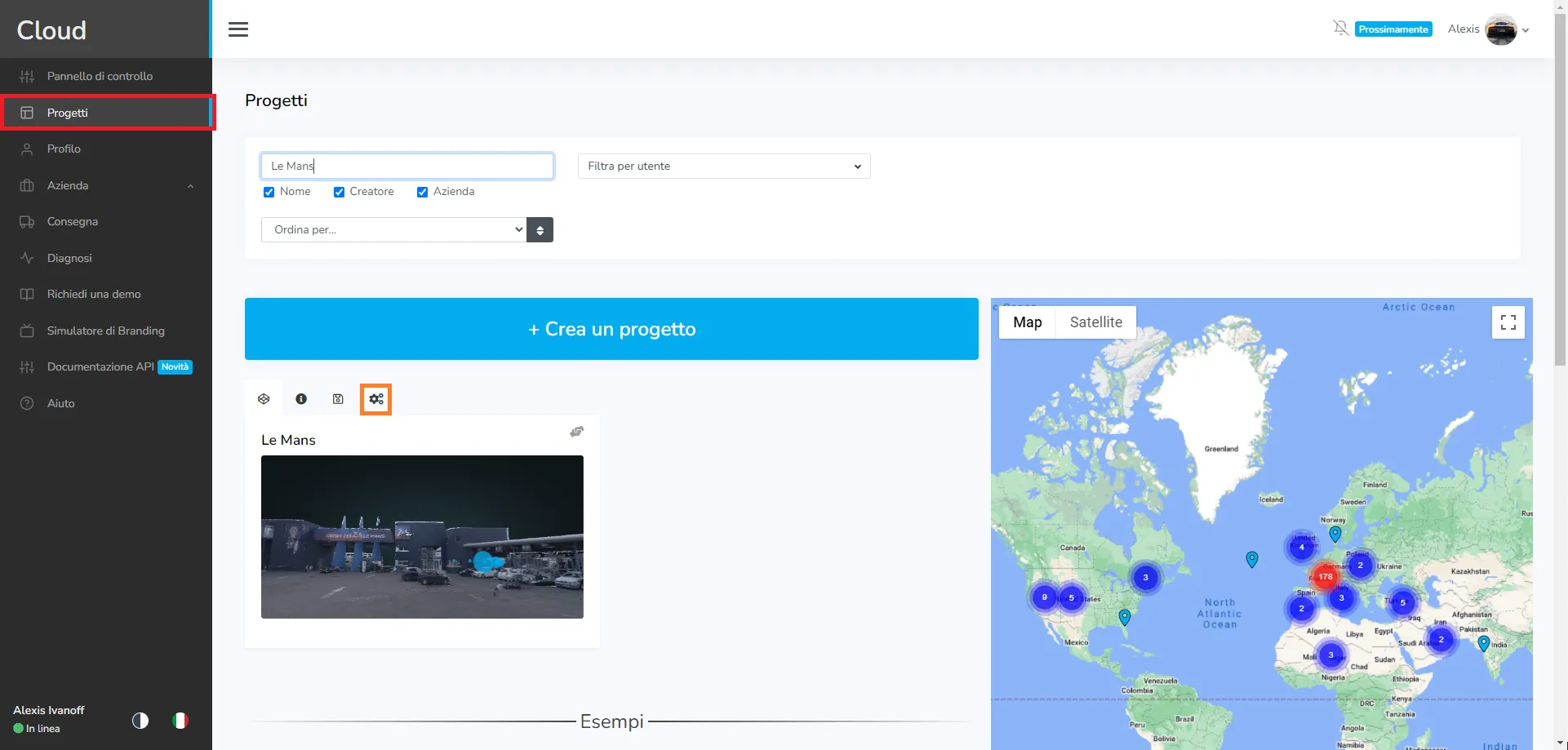
Fare clic sulla scheda di condivisione pubblica sul lato sinistro del pannello. Dopo aver abilitato la condivisione pubblica, appariranno le altre opzioni:
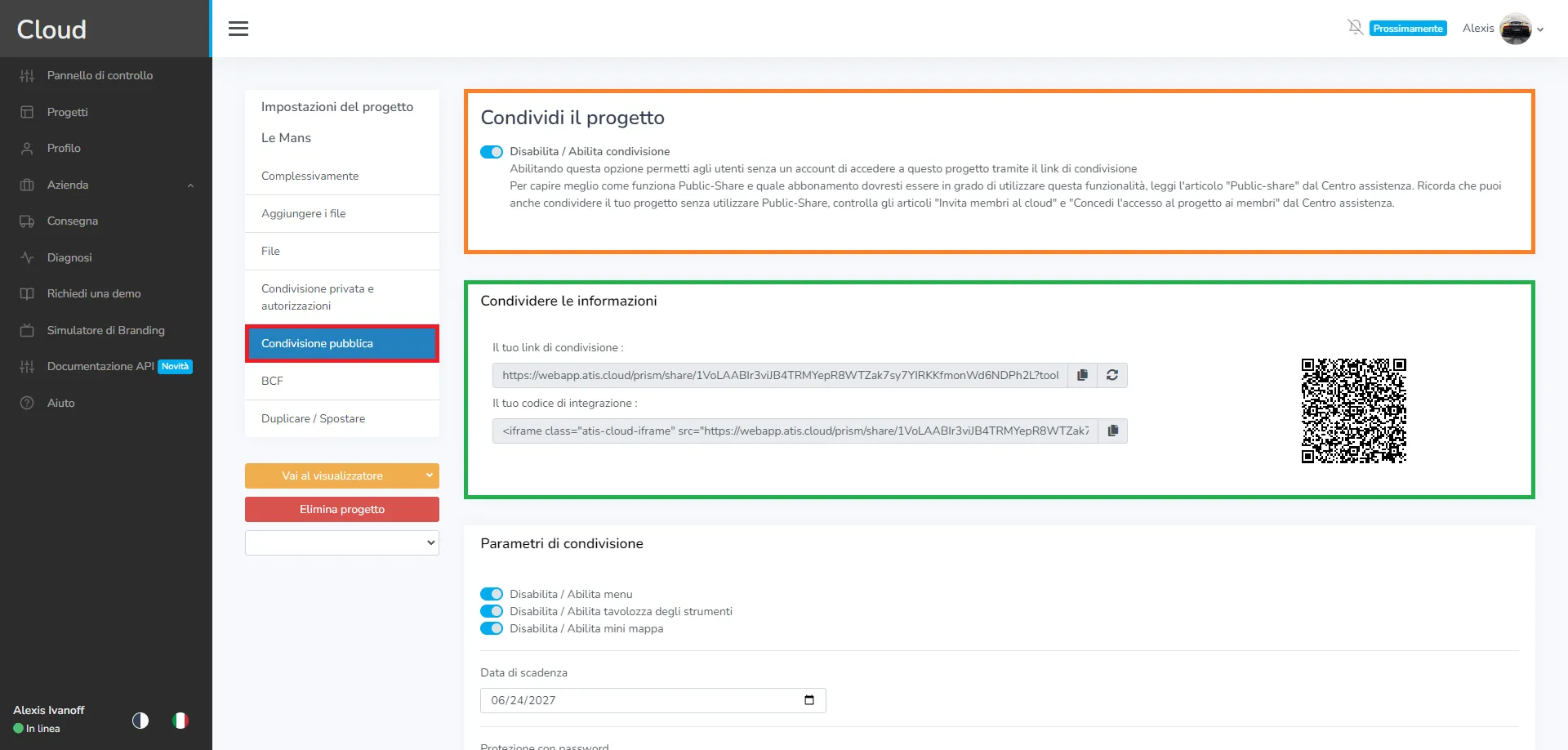
Puoi disattivare la condivisione pubblica in qualsiasi momento facendo clic sul pulsante "Abilita / Disabilita condivisione".
La data di scadenza dipende dall'abbonamento che hai, ad esempio:
- Freemium: massimo 7 giorni
- Standard: massimo 7 giorni
- Avanzato, meno di 15 utenti: massimo 100 giorni
- Avanzato, da 15 utenti in su: illimitato
Una volta impostata la data di scadenza e attivato il passaggio, verranno generati un URL univoco e un codice di incorporamento (iframe). Puoi copiare il link di condivisione e inviarlo ai tuoi membri, in modo che possano vedere il progetto, oppure puoi anche utilizzare il codice di incorporamento per aggiungere il progetto al tuo sito web, ad esempio.
Hai anche la possibilità di dare accesso ad alcuni degli strumenti quando usi il codice di integrazione, per fare ciò puoi attivarli dall'interruttore facendo clic su di esso:
- Mostra / Disattiva menu
- Mostra/disattiva la tavolozza degli strumenti
- Mostra/disattiva la minimappa